
- •2. Назначение шаблонов в текстовом редакторе Word. Создание шаблонов на основе форм.
- •3. Использование относительных, фиксированных и объемных ссылок в таблицах Excel.
- •4. Правила создания формул в таблицах Excel. Использование функции если.
- •5. Правила вычислений с матрицами в Excel
- •6. Сортировки в списках Excel. Пользовательская сортировка.
- •7. Выборки в списках Excel по автофильтру. Выборка со сложным условием.
- •8. Аппроксимация данных в Excel на основе линии тренда. Основные параметры линии тренда.
- •9. Решение оптимизационных задач в Excel в модуле «Поиск решения».
- •11.Назначение и организация итоговых и перекрестных запросов в субд Access.
- •12. Создание диаграмм в субд Access. Редактирование форм в режиме Конструктор.
- •13 Редактирование макросов в редакторе vba. Структура эд в редакторе vba. Назначение пользовательских форм в редакторе vba.
- •14. Назначение массивов переменных. Использование одномерных и двумерных массивов в vba.
- •15. Использование списков ListBox и ComboBox. Основные свойства и методы списков
- •25. Тэги управления шрифтом. Тэги заголовков и абзацев.
- •26. Тэги списков. Тэги таблиц.
- •29. Назначение и общая структура форм Web-страницы. Основные элементы управления на форме.
- •30. Особенности языка vbScript. Создание программы для обработки эу на форме на языке vbScript.
- •19. Наложение векторных форм. Редактирование контура графического объекта. Создание и использование символов из библиотеки Flash.
- •21. Особенности использования текста во Flash. Анимации текста с морфингом и движением по траектории.
- •22. Создание покадровой анимации. Использование режима калькирования.
Создать списки
товаров и заказчиков на отдельных
листах рабочей книги со столбцами
соответственно: «Товар», «Количество»,
«Цена» и «Заказчик», «Адрес»,
«Телефон»,«Р/c». Private
Sub ComboBox2_Change() кнопка
ОТМЕНИТЬ
в
UserForm1 m
= ComboBox2.ListIndex + 1 TextBox2.Text
= Worksheets("Товары").Cells(m
+ 1, 2) End
Sub Private
Sub CommandButton1_Click() кнопка
ПРИНЯТЬ
в
UserForm1 Dim
n, m As Integer n
= ComboBox1.ListIndex + 1 Range("b9")
= Worksheets("Заказчики").Cells(n
+ 1, 1) Range("b10")
= Worksheets("Заказчики").Cells(n
+ 1, 2) Range("b11")
= Worksheets("Заказчики").Cells(n
+ 1, 3) Range("a15")
= Worksheets("Товары").Cells(m
+ 2, 1) Range("c15")
= TextBox1.Text Range("e15")
= Worksheets("Товары").Cells(m
+ 2, 3) Range("g15").Value
= Range("c15") * Range("e15") If
CheckBox1.Value = True Then Range("c18")
= 1000 + Range("g15") Range("c17")
= "оплачена" Else Range("c18")
= Range("g15") Range("c17")
= "не требуется" End
If Worksheets("Товары").Cells(m
+ 2, 2) = Worksheets("Товары").Cells(m
+ 2, 2) - TextBox1.Text End End
Sub15. Использование списков ListBox и ComboBox. Основные свойства и методы списков
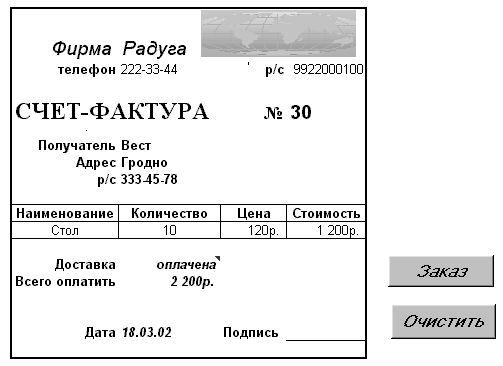
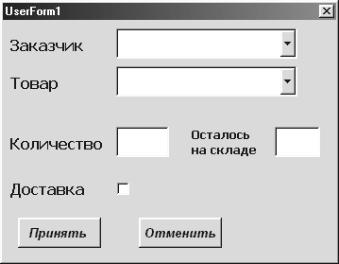
16.
Правила записи вычисляемых выражений
в Mathcad. Вычисления с дискретным аргументом.
Построение графиков функций.
![]()
![]()
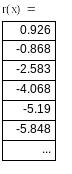
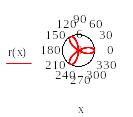
Private
Sub CommandButton2_Click() кнопка
ОЧИСТИТЬ Range("a12:d12").ClearContents Range("d5:d9").ClearContents Range("c14:c17").ClearContents End
Sub
Private
Sub CommandButton1_Click() кнопка
ЗАКАЗ '1---------------------- k
= 2
Do
While Worksheets("Заказчики").Cells(k,
1) <> ""
UserForm1.ComboBox1.AddItem
Worksheets("Заказчики").Cells(k,
1) k
= k + 1 Loop k
= 2
Do
While Worksheets("Товары").Cells(k,
1) <> ""
UserForm1.ComboBox2.AddItem
Worksheets("Товары").Cells(k,
1) k
= k + 1 Loop '2---------------------- Range("d5")
= Range("d5") + 1 '3---------------------- Range("c17")
= Date '4----------------------
UserForm1.Show
End Sub
17.
Символьные преобразования в Mathcad. с
операцией -->. Символьные преобразования
со специальными операторами.
Используя
таблицу Символис: X^5-5x^4-5x^3+25x^2+4x-20
factor,1
стрелочка (а+в)
в 10 степени expand
стрелочка
![]()
16.
Правила записи вычисляемых выражений
в Mathcad. Вычисления с дискретным аргументом.
Построение графиков функций
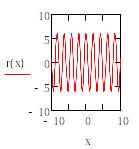

23.
Создание анимированного символа Movie
Clip. Создание анимации по траектории с
использованием анимированного символа.
1. создать божию
коровку как графический объект
2. создать лапу
в графическом объекте и покадрова
провращать
3. 1слой –троектория
движении большой букашки с лапками
объедененными в один объкт
4. 2слой – троектория
движения маленькой букашки с лапками
объедененными в один объект
5. 3слой – кнопки(
Втавить Новый Символ – Кнопка(Play,
Stop,
Replay)
в кнопки
Play
в
Action
написать
on(release)
(
Play()
; )
В
кнопки Stop
напісать
on
(release)
(
(
Play()
; )
В
кнопке Replay
on
(release)
(gotoAndPlay(1);
)
24.
Общая структура гипертекстовой
Web-страницы. Тэги общей организации
Web-страницы. html
– граница гипертекстового документа,
который распознается и обрабатывается
браузером, например программой Internet
Explorer; title
– заголовок окна на экране компьютера,
в котором располагается гипертекстовый
документ; body
– граница содержательной части
гипертекстового документа, например
общая структура Web-страницы
в HTML-формате,
должна иметь примерно следующий вид:
<html> <title>страница
предприятия Радуга</title> <body> … </body>
</html>
